طريقة تصوير شاشة الكمبيوتر | لقطة شاشة أو فيديو
وردت الينا اسئلة كثيرة بخصوص كيفية تصوير الشاشة، ولتصويرها توجد عدة خطوات يدوية من خلال نظام التشغيل الذي تستخدمه اياً كان نظام Windows أو نظام Mac!
لذا سنشرح لك في الفقرات التالية شرح مختصر وبسيط وموجز عن طريقة تصوير شاشة الكمبيوتر او اللابتوب، لقطة شاشة او تصوير فيديو مسجل ان كنت من منشئي المحتوي التعليمي او الترفيهي مثل الالعاب وما الي ذلك، لذا ركز .. ثم إنطلق…
محتوي الموضوع
- 1 طريقة تصوير شاشة الكمبيوتر لنظام تشغيل Windows
- 2 لقطة شاشة بإستخدام برنامج Paint
- 3 لقطة شاشة سريعة بإستخدام زر PrtSc+Windows
- 4 لقطة شاشة علي الكيبورد الموجود به زر FN
- 5 لقطة شاشة علي كيبورد مايكروسوفت بنظام تشغيل Windows
- 6 تصوير الشاشة ببرنامج PhotoScape
- 7 تصوير شاشة الكمبيوتر او اللابتوب صوت وصورة
- 8 طريقة تصوير شاشة الكمبيوتر لنظام تشغيل Mac
- 9 راي تك جينا
طريقة تصوير شاشة الكمبيوتر لنظام تشغيل Windows
لقطة شاشة بإستخدام برنامج Paint
قم بالضغط علي زر PrtSC ثم اضغط علي قائمة Start واكتب Paint، سيظهر لك برنامج الرسام اضغط عليه وبمجرد دخولك اليه قم بالضغط علي زر Ctrl+V في نفس ذات الوقت ليتم وضع الصورة الذي تم التقاطها، بعد ذلك اضغط علي File من اعلي اليسار ثم Save، واحفظ الصورة علي حاسوبك في أي مجلد تريده.
لقطة شاشة سريعة بإستخدام زر PrtSc+Windows
قم بالضغط علي زر PrtSc+Windows في نفس ذات الوقت، وحينها سيتم التقاط صورة للشاشة وحفظها تلقائياً في مجلد Picture>ScreenShot
للدخول علي هذا المجلد اضغط علي This PC او My Computer ثم ستجد في القائمة اليسري مجلد Pictures اضغط عليه وستجد مجلد اَخر بإسم ScreenShot، وهذه الطريقة تعد من أسهل طرق عمل سكرين شوت للكمبيوتر او اللابتوب بنظام تشغيل Windows.
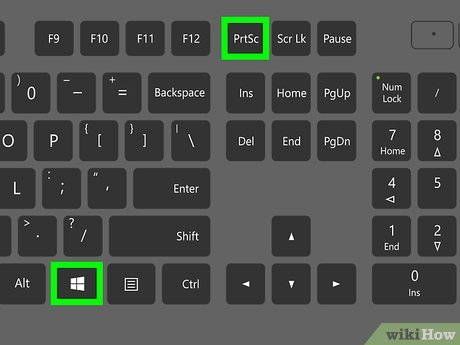
لقطة شاشة علي الكيبورد الموجود به زر FN
ان كنت تستخدم كيبورد به زر FN وتريد التقاط صورة للشاشة، فقم بالضغط علي زر FN+PrtScn ثم ادخل علي برنامج الرسام وكرر نفس الخطوات السابقة، او ان كنت تريد حفظ الصورة بشكل تلقائي دون إستخدام أي برامج، فإضغط علي زر FN+PrtScn+Windows في نفس ذات الوقت، وسيتم حفظ لقطة الشاشة داخل نفس المجلد الموضح في الاعلي وهو مجلد ScreenShot.
لقطة شاشة علي كيبورد مايكروسوفت بنظام تشغيل Windows
قم بالضغط علي زر FN+Spacebar لأخذ لقطة شاشة كاملة، وبعدها قم بالدخول علي برنامج الرسام مرة اخري (Paint) ثم اضغط Ctrl+V ليتم لصق لقطة الشاشة وحفظها بعد ذلك علي حاسوبك.
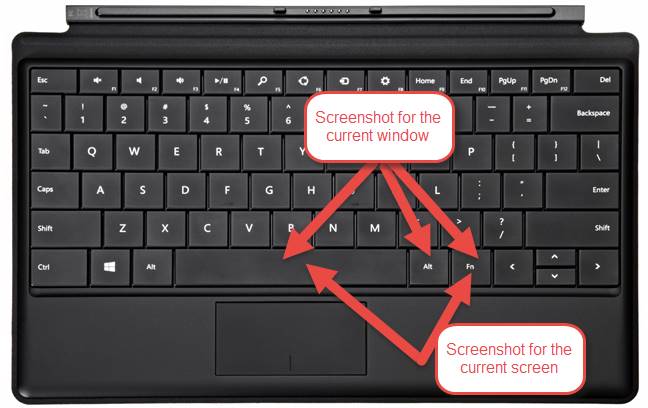
تصوير شاشة الكمبيوتر
تصوير الشاشة ببرنامج PhotoScape
أولاً، قم بتحميل برنامج Photoscape، ثم ابدء بتنصيبه بالطريقة المعتادة واختر اللغة العربية، وكل ما عليك الاَن هو الدخول علي محرر والضغط علي Ctrl+V ليتم لصق الصورة في البرنامج واخيراً اضغط علي حفظ الموجودة اسفل اليمين، واحفظها في أي مجلد داخل حاسوبك
المميز في هذا البرنامج هو سهولة استخدامه وبساطته، كما انه يحتوي علي ادوات تجميلية للصور مثل اضافة Filters او زيادة اضائة الصورة Brightness وايضاً زيادة حدة الصورة لتصبح واضحة بشكل أكثر وذلك من خلال زيادة الحدة.
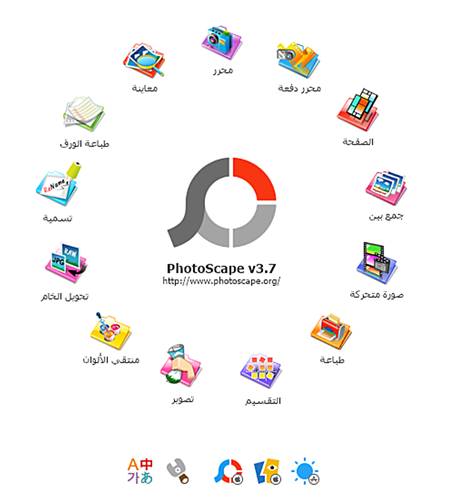
برنامج فوتوسكيب
تصوير شاشة الكمبيوتر او اللابتوب صوت وصورة
الحل الوحيد هنا هو من خلال إستخدام برامج تصوير شاشة للكمبيوتر، مثل برنامج Filmora او برنامج Camtasia Studio او برنامج Du Recorder المخصص لتسجيل الشاشة علي الهواتف
لا تقتصر هذه البرامج علي تصوير شاشة الكمبيوتر فقط، بل تحتوي علي مميزات اخري تساعد منشئي المحتوي التعليمي او الترفيهي علي اتمام عملهم بأفضل جودة، حيث انها تحتوي علي مميزات احترافية اخري مثل امكانية التعديل علي الفيديو وتبديل الصوت الاساسي بأغنية او مؤثرات صوتية!
مع امكانية وضع نصوص باللغة العربية علي الفيديو او تحديد جزء معين لتسجيله بدلاً من تسجيل الشاشة بأكملها، ننصحك بقرائة دليلنا الشامل عن افضل برنامج لتصوير شاشة الكمبيوتر.
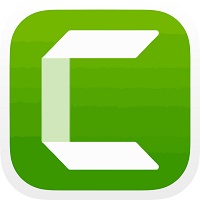
لوجو برنامج كامتازيا ستوديو
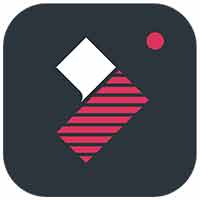
طريقة تصوير شاشة الكمبيوتر لنظام تشغيل Mac
قم بالضغط علي Shift+Command+5 في نفس ذات الوقت وسيتم تغيير شكل الماوس الي مؤثر تستطيع من خلاله تحديد جزء محدد من الشاشة لتصويره وعمل سكرين شوت له، او تصوير الشاشة بأكملها، ثم اتجه الي Launchpad> Other> Screenshot وستجد جميع الصور التي تم التقاطها
وهذه هي أسرع وأسهل طريقة لتصوير شاشة الكمبيوتر لأنظمة الماك، وان كنت تبحث عن طريقة اخري بدلاً من هذه، فيمكنك استخدام برنامج Photoscape لنظام الماك ايضاً، ستجد النسخة المخصصة منه لأنظمة Mac داخل رابط تحميله الموضح في الاعلي.
راي تك جينا
جميع الطرق الموضحة في الاعلي تسري علي نظام ويندوز 7، 10، واستخدام لقطات الشاشة او تصوير الشاشة امران مهمان لجميع مستخدمي الكمبيوتر، فقد تريد في وقت ما تصوير شرح لشيء او خطوات وارساله لصديقك، او تصوير لعبة او تصوير محاضرة أونلاين لتستطيع الرجوع اليها في اي وقت تريده
وبشكل عام، فنحن ننصحك بإستخدام برنامج Photoscape ان كنت تود اضافة بعض المؤثرات والتعديلات للصورة التي تصورها، اما ان كنت تريد تصوير الشاشة بالفيديو فقم بإستخدام برنامج Filmora او كمتازيا، فهما أشهر برنامجين في هذا التتخصص.
 تك جينا
تك جينا

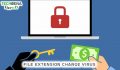









التعليقات